- Μέρος 1: Πώς να αντικατοπτρίσετε το βίντεο YouTube σε υπολογιστή με το FoneLab Video Converter Ultimate
- Μέρος 2: Πώς να αντικατοπτρίσετε το βίντεο YouTube με το Windows Movie Maker
- Μέρος 3: Πώς να αντικατοπτρίσετε το βίντεο YouTube με το iMovie
- Μέρος 4: Συχνές ερωτήσεις σχετικά με τον αντικατοπτρισμό ενός βίντεο YouTube
μετατρέψτε MPG / MPEG σε MP4 με υψηλή ταχύτητα και υψηλή ποιότητα εικόνας / ήχου.
- Εγγραφή οθόνης
- Mac βίντεο εγγραφής
- Windows Video Recorder
- Mac Audio Recorder
- Windows Audio Recorder
- Εγγραφή κάμερας Web
- Εγγραφή παιχνιδιών
- Εγγραφή συσκέψεων
- Εγγραφή κλήσης Messenger
- Εγγραφή Skype
- Εγγραφή μαθήματος
- Εγγραφή παρουσίασης
- Chrome Recorder
- Εγγραφή του Firefox
- Screenshot σε Windows
- Στιγμιότυπο οθόνης σε Mac
Γυρίστε ή αντικατοπτρίστε ένα βίντεο YouTube με 3 εξαιρετικούς τρόπους
 Ενημερώθηκε από Λίζα Οου / 10 Μαρ 2022 16:00
Ενημερώθηκε από Λίζα Οου / 10 Μαρ 2022 16:00Θέλετε να αντικατοπτρίσετε βίντεο στο YouTube; Ας υποθέσουμε ότι είστε κοινό ή θεατής ενός συγκεκριμένου βίντεο στο YouTube. Αυτό που παρακολουθείτε μεταφορτώνεται σε κάδρο με καθρέφτη. Θα θέλατε να το επαναφέρετε στο κανονικό. Η παρακολούθηση ενός αναποδογυρισμένου βίντεο μπορεί να είναι ενοχλητική ή μπερδεμένη για εσάς, ειδικά αν υπάρχει κάτι να διαβάσετε στην οθόνη.
Από την άλλη πλευρά, ας υποθέσουμε ότι είστε δημιουργός περιεχομένου YouTube και θέλετε να αναστρέψετε τα βίντεό σας πριν τα ανεβάσετε. Για τους δημιουργούς περιεχομένου YouTube, τα αναδιπλούμενα βίντεο συνήθως γίνονται ή πρέπει να γίνουν για να αποφευχθούν ορισμένα προβλήματα. Επιπλέον, ίσως χρειαστεί να αναστρέψετε τα βίντεό σας κατά την επεξεργασία, επειδή η κάμερά σας αντικατοπτρίστηκε κατά τη λήψη.
Το Video Converter Ultimate είναι το καλύτερο λογισμικό μετατροπής βίντεο και ήχου το οποίο μπορεί να μετατρέψει MPG / MPEG σε MP4 με γρήγορη ταχύτητα και υψηλή ποιότητα εικόνας / ήχου.
- Μετατρέψτε οποιοδήποτε βίντεο / ήχο όπως MPG, MP4, MOV, AVI, FLV, MP3 κ.λπ.
- Υποστήριξη μετατροπής βίντεο 1080p / 720p HD και 4K UHD.
- Ισχυρές λειτουργίες επεξεργασίας όπως Trim, Crop, Rotate, Effects, Enhance, 3D και πολλά άλλα.
Είτε είστε θεατής YouTube είτε δημιουργός περιεχομένου, η ανανέωση βίντεο στο YouTube είναι σίγουρα εύκολη και μπορεί να γίνει με διάφορα εργαλεία. Με αυτό, αυτή η ανάρτηση θα σας παρουσιάσει πώς να αντικατοπτρίζετε ένα βίντεο YouTube με τις 3 πιο εξαιρετικές και διάσημες λύσεις.
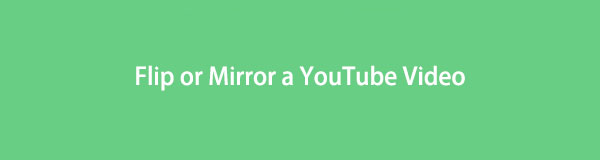

Λίστα οδηγών
- Μέρος 1: Πώς να αντικατοπτρίσετε το βίντεο YouTube σε υπολογιστή με το FoneLab Video Converter Ultimate
- Μέρος 2: Πώς να αντικατοπτρίσετε το βίντεο YouTube με το Windows Movie Maker
- Μέρος 3: Πώς να αντικατοπτρίσετε το βίντεο YouTube με το iMovie
- Μέρος 4: Συχνές ερωτήσεις σχετικά με τον αντικατοπτρισμό ενός βίντεο YouTube
1. Πώς να αντικατοπτρίσετε το βίντεο YouTube σε υπολογιστή με το FoneLab Video Converter Ultimate
FoneLab Video Converter Ultimate είναι το απόλυτο εργαλείο γιατί σας επιτρέπει να μετατρέπετε, να επεξεργάζεστε, να περικόβετε, να περιστρέφετε και να αναστρέφετε βίντεο εύκολα και γρήγορα. Επιπλέον, είναι συγκρίσιμο με άλλα εργαλεία. Ξεπερνά τους περιορισμούς άλλων εργαλείων επειδή είναι διαθέσιμο τόσο σε Mac όσο και σε Windows. Επιπλέον, αυτό το εργαλείο υποστηρίζει διάφορες μορφές αρχείων πολυμέσων και επιτρέπει επεξεργασία παρτίδας. Ως εκ τούτου, είναι καλύτερο να επεξεργαστείτε και να αναστρέψετε πολλά βίντεο ταυτόχρονα.
Το Video Converter Ultimate είναι το καλύτερο λογισμικό μετατροπής βίντεο και ήχου το οποίο μπορεί να μετατρέψει MPG / MPEG σε MP4 με γρήγορη ταχύτητα και υψηλή ποιότητα εικόνας / ήχου.
- Μετατρέψτε οποιοδήποτε βίντεο / ήχο όπως MPG, MP4, MOV, AVI, FLV, MP3 κ.λπ.
- Υποστήριξη μετατροπής βίντεο 1080p / 720p HD και 4K UHD.
- Ισχυρές λειτουργίες επεξεργασίας όπως Trim, Crop, Rotate, Effects, Enhance, 3D και πολλά άλλα.
Βήματα σχετικά με τον τρόπο αντικατοπτρισμού βίντεο YouTube σε υπολογιστή με το FoneLab Video Converter Ultimate:s
Βήμα 1Για να ξεκινήσετε, εγκαταστήστε και εκτελέστε το FoneLab Video Converter Ultimate στον υπολογιστή σας. Μετά την εγκατάσταση, το πρόγραμμα θα εκτελεστεί αυτόματα. Διαφορετικά, εκτελέστε το χειροκίνητα.

Βήμα 2Στην κύρια διεπαφή του προγράμματος, κάντε κλικ στο Προσθήκη αρχείου κουμπί ή σύρετε και αποθέστε το βίντεο YouTube στη διεπαφή του προγράμματος.

Βήμα 3Μόλις προστεθεί το βίντεο, κάντε κλικ στο Αλλαγή εικονίδιο δίπλα στο προφίλ βίντεο σας. Αυτό το βήμα θα ανοίξει το παράθυρο επεξεργασίας.
Βήμα 4Στο παράθυρο επεξεργασίας, κάντε κλικ στο Αναρρίπτω εικονίδια, είτε οριζόντιος or κατακόρυφος αναρρίπτω. Εάν επεξεργάζεστε πολλές φωτογραφίες, κάντε κλικ Εφαρμόστε σε όλους.
Επιπλέον, υπάρχουν και άλλες δυνατότητες επεξεργασίας διαθέσιμες στο πρόγραμμα. Κάντε κλικ σε μία από τις καρτέλες στο επάνω μέρος του παραθύρου επεξεργασίας για περαιτέρω επεξεργασία. Μετά από αυτό, κάντε κλικ OK για να εφαρμόσετε όλες τις τροποποιήσεις που έγιναν.
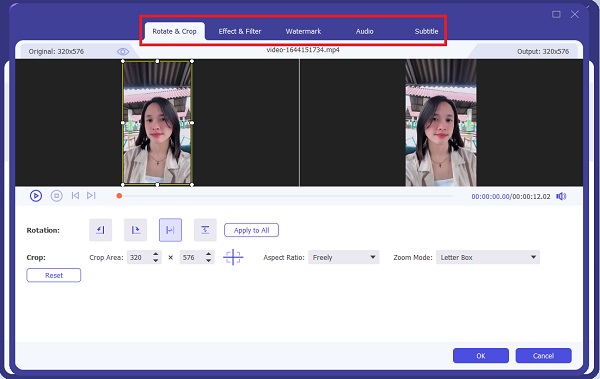
Βήμα 5Επιπλέον, μπορείτε επίσης να αλλάξετε τη μορφή αρχείου του βίντεό σας πριν από την εξαγωγή. Μπορείτε να το κάνετε κάνοντας κλικ στο Μορφή εικονίδιο δίπλα στο βίντεό σας και, στη συνέχεια, επιλέξτε οποιαδήποτε μορφή θέλετε να εξαγάγετε το βίντεό σας.
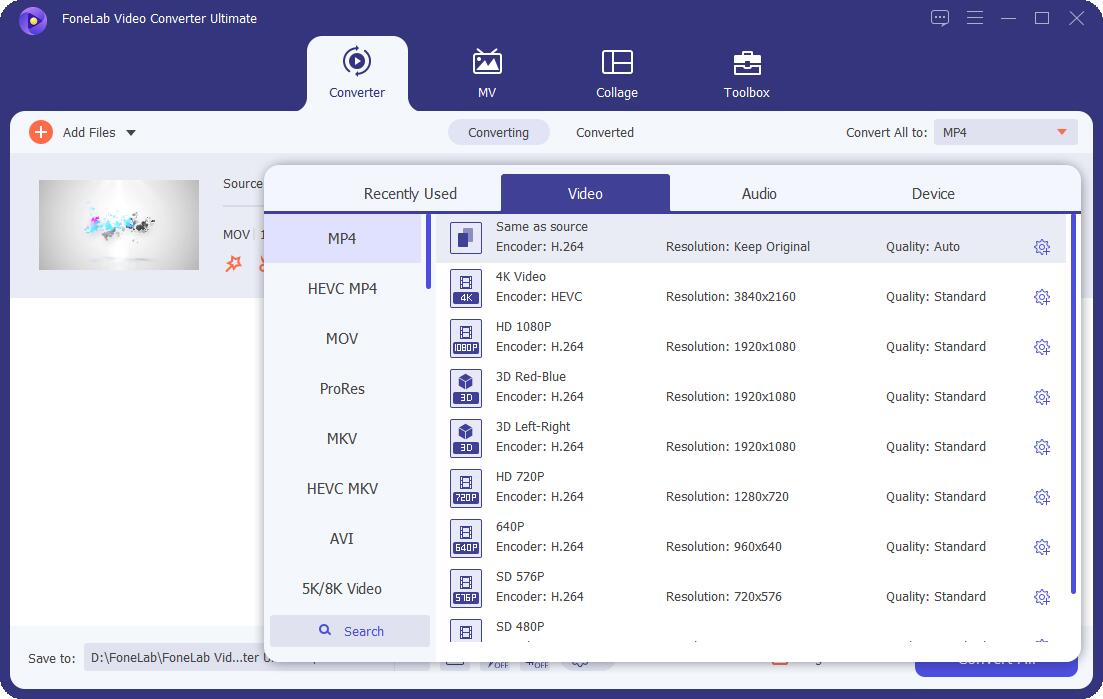
Βήμα 6Τέλος, κάντε κλικ στο Μετατροπή όλων όταν το βίντεό σας είναι ρυθμισμένο και έτοιμο για προβολή ή μεταφόρτωση.
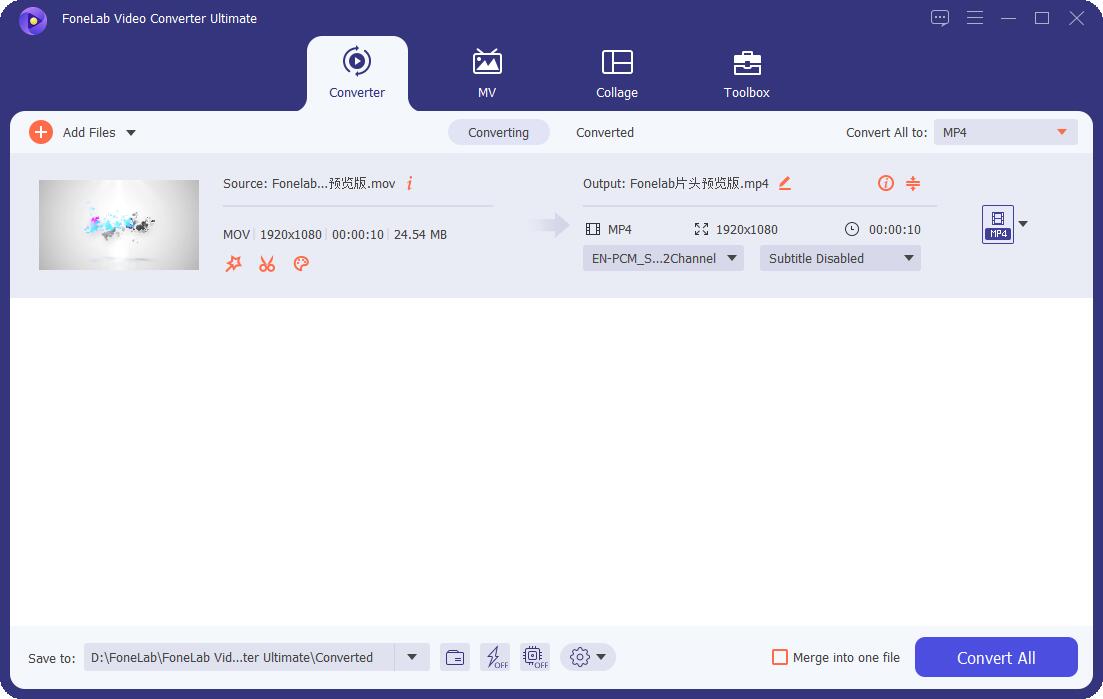
Το FoneLab Video Converter Ultimate είναι ένα αξιέπαινο εργαλείο λόγω της ευελιξίας και της διαθεσιμότητάς του τόσο σε Mac όσο και σε Windows. Εναλλακτικά, μπορείτε επίσης να χρησιμοποιήσετε ένα άλλο εργαλείο βίντεο του YouTube για υπολογιστές με Windows, εάν εξακολουθείτε να χρησιμοποιείτε παλαιότερο λειτουργικό σύστημα.
2. Πώς να αντικατοπτρίσετε το βίντεο YouTube με το Windows Movie Maker
Το Windows Movie Maker είναι ένα παλιό εργαλείο επεξεργασίας βίντεο που χρησιμοποιείται πιο συχνά στη δημιουργία ταινιών και εμπορικών βίντεο. Επιπλέον, δημιουργήθηκε ως μέρος της σουίτας λογισμικού Windows Essentials που μπορεί να εξάγει βίντεο για ομάδες YouTube, Facebook, Vimeo, Flickr, OneDrive και Windows Live. Αυτό το εργαλείο είναι εξαιρετικό επειδή διαθέτει μια συνολική εμπειρία επεξεργασίας.
Βήματα για τον τρόπο αντικατοπτρισμού βίντεο YouTube με το Windows Movie Maker:
Βήμα 1Αρχικά, ανοίξτε το Windows Movie Maker στον υπολογιστή σας με Windows. Μόλις ανοίξετε επιτέλους το πρόγραμμα, εισαγάγετε το βίντεό σας στο YouTube.
Βήμα 2Στη συνέχεια, κάντε κλικ στο Visual Effects καρτέλα και κατευθυνθείτε στο Καθρέπτης Ενότητα. Από εκεί, κάντε κλικ Καθρέφτης Κάθετος or Καθρέφτης Οριζόντιος για να αναστρέψετε το βίντεό σας ανάλογα.
Βήμα 3Τέλος, εξάγετε το βίντεό σας για να αποθηκεύσετε όλες τις επεξεργασίες.
Ωστόσο, μπορείτε να συνεχίσετε με αυτήν τη μέθοδο μόνο εάν έχετε ήδη αυτό το εργαλείο στον υπολογιστή σας. Αυτό το εργαλείο λέγεται ότι έχει ήδη διακοπεί, επομένως είναι δύσκολο να αποκτήσετε ένα αν δεν το έχετε ακόμα. Ας υποθέσουμε ότι έχετε ήδη αυτό το πρόγραμμα στον υπολογιστή σας. Μπορεί να είναι ξεπερασμένο.
Αν και αυτή η μέθοδος είναι εύκολη και γρήγορη στη χρήση, μπορείτε να ανατρέξετε στην επόμενη λύση εάν είστε χρήστης Mac.
Το Video Converter Ultimate είναι το καλύτερο λογισμικό μετατροπής βίντεο και ήχου το οποίο μπορεί να μετατρέψει MPG / MPEG σε MP4 με γρήγορη ταχύτητα και υψηλή ποιότητα εικόνας / ήχου.
- Μετατρέψτε οποιοδήποτε βίντεο / ήχο όπως MPG, MP4, MOV, AVI, FLV, MP3 κ.λπ.
- Υποστήριξη μετατροπής βίντεο 1080p / 720p HD και 4K UHD.
- Ισχυρές λειτουργίες επεξεργασίας όπως Trim, Crop, Rotate, Effects, Enhance, 3D και πολλά άλλα.
3. Πώς να αντικατοπτρίσετε το βίντεο YouTube με το iMovie
Το πιο σημαντικό πρόγραμμα επεξεργασίας βίντεο που μπορεί να αναστρέψει βίντεο YouTube σε Mac είναι το iMovie. Διαθέτει εύχρηστα χαρακτηριστικά, απόδοση υψηλής ποιότητας και εξαιρετικές εξόδους. Αυτό το εργαλείο επεξεργασίας είναι το πιο διάσημο για τις συσκευές Apple επειδή το παρήγαγε η ίδια η μάρκα και είναι ενσωματωμένο σε Mac. Με αυτό, μπορείτε αναμφίβολα να χρησιμοποιήσετε το iMovie για να αναστρέψετε τα βίντεό σας στο YouTube.
Βήματα για τον τρόπο αντικατοπτρισμού βίντεο YouTube με το iMovie:
Βήμα 1Αρχικά, ανοίξτε το iMovie προγραμματίστε στο Mac σας και εισάγετε το βίντεό σας σε αυτό αμέσως.
Βήμα 2Δεύτερον, κάντε κλικ στο χρονοδιάγραμμα του βίντεό σας από το κάτω μέρος της οθόνης σας.
Βήμα 3Τρίτον, από το πάνω μέρος του θεατής, μεταβείτε στο πρόγραμμα περιήγησης γραμμή εργαλείων. Από εκεί, κάντε κλικ στο Φίλτρο κλιπ και Εφέ ήχου κουμπί.
Βήμα 4Τέλος, κάντε κλικ Αναστρέψω υπό Φίλτρο κλιπ. Τέλος, αποθηκεύστε το βίντεό σας.
4. Συχνές ερωτήσεις σχετικά με τον καθρέφτη ενός βίντεο YouTube
Πώς να αντικατοπτρίσετε ένα βίντεο στο YouTube Studio;
Για να αναστρέψετε ένα βίντεο χρησιμοποιώντας το YouTube Studio, κατευθυνθείτε πρώτα στο κανάλι σας στο YouTube. Από εκεί, κάντε κλικ στο Βίντεο και επιλέξτε το βίντεο που θέλετε να αναστρέψετε. Μετά από αυτό, κάντε κλικ στο συντάκτης κουμπί και, στη συνέχεια, κάντε δεξί κλικ στο Προσθέστε Θάμπωμα κουμπί. Στη συνέχεια, κάντε κλικ στο Inspect και μετά κάντε κλικ Επιθεωρώ πάλι. Μετά από αυτό, θα ανοίξει ένα πλαίσιο κώδικα HTML και, στη συνέχεια, πατήστε Ctrl + F για να ανοίξετε το πλαίσιο αναζήτησης. Από εκεί, αναζητήστε Ενίσχυση-Περιστροφή-κουμπιά. Στη συνέχεια, διαγραφή Κρυφό=αληθινό μετά την επεξεργασία της γραμμής. Τέλος, κάντε κλικ οπουδήποτε έξω από το πλαίσιο και μετά το Περιστροφή κουμπιά θα εμφανιστούν τώρα στο Αλλαγή μενού. Τέλος, κλείστε το HTML πλαίσιο κωδικού, αντικατοπτρίστε το βίντεό σας και αποθηκεύστε το.
Όπως μπορείτε να δείτε, αυτή είναι μια χρονοβόρα διαδικασία και μπορεί να προκαλέσει σύγχυση για κάποιους. Ως εκ τούτου, συνιστάται περισσότερο η χρήση του FoneLab Video Converter Ultimate.
Ποιος είναι ο καλύτερος μετατροπέας YouTube σε iMovie;
Μετατροπή βίντεο YouTube σε μορφή συμβατή με το iMovie, μετατροπή τους χρησιμοποιώντας FoneLab Video Converter Ultimate είναι το καλύτερο. Αυτό το εργαλείο είναι ο απόλυτος μετατροπέας που υποστηρίζει ένα ευρύ φάσμα μορφών αρχείων πολυμέσων, ειδικά εκείνων που λειτουργούν με το iMovie.
Γιατί τα βίντεό μου στο YouTube χάνουν την ποιότητα;
Δυστυχώς, τα βίντεο YouTube μεταφορτώνονται σε χαμηλότερη ποιότητα για να μεταφορτώνετε το βίντεό σας πιο γρήγορα. Μόλις ανεβάσετε βίντεο υψηλής ποιότητας όπως 1080p και 4K, φαίνεται ότι οι υψηλές ποιότητές σας θα λείπουν για αρκετές ώρες. Ωστόσο, θα είναι διαθέσιμα στα βίντεό σας όταν ολοκληρωθεί η μεταφόρτωση υψηλής λύσης.
Συμπέρασμα
Η αποτελεσματικότητα, η εύκολη στη χρήση και η εξαιρετική ποιότητα εξόδου είναι μεταξύ των χαρακτηριστικών που δείχνουν όλες οι λύσεις που δίνονται παραπάνω. Έχετε μάθει πώς να αναστρέφετε βίντεο στο YouTube με διαφορετικές μεθόδους. Πάνω από όλα, FoneLab Video Converter Ultimate είναι η καλύτερη και πιο συνιστώμενη λύση γιατί μπορείτε να κάνετε πολλά περισσότερα από το να γυρίσετε τα βίντεό σας. Αυτό το εργαλείο σίγουρα θα ανταποκριθεί στις προσδοκίες σας και θα εκπληρώσει τον στόχο σας για Mirroring ενός βίντεο YouTube.
Το Video Converter Ultimate είναι το καλύτερο λογισμικό μετατροπής βίντεο και ήχου το οποίο μπορεί να μετατρέψει MPG / MPEG σε MP4 με γρήγορη ταχύτητα και υψηλή ποιότητα εικόνας / ήχου.
- Μετατρέψτε οποιοδήποτε βίντεο / ήχο όπως MPG, MP4, MOV, AVI, FLV, MP3 κ.λπ.
- Υποστήριξη μετατροπής βίντεο 1080p / 720p HD και 4K UHD.
- Ισχυρές λειτουργίες επεξεργασίας όπως Trim, Crop, Rotate, Effects, Enhance, 3D και πολλά άλλα.
Μπορείτε να μας ενημερώσετε στα παρακάτω σχόλια αν έχετε ακόμα προτάσεις και συμβουλές.
